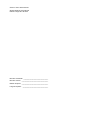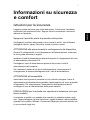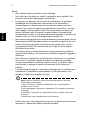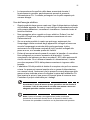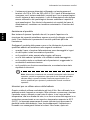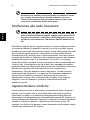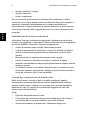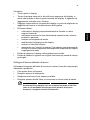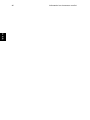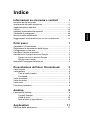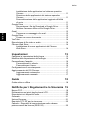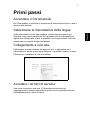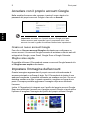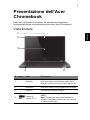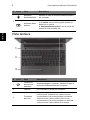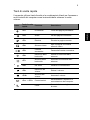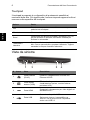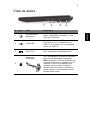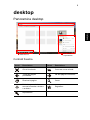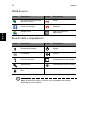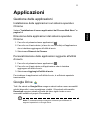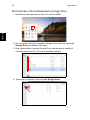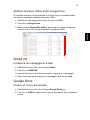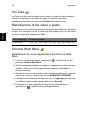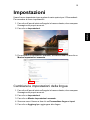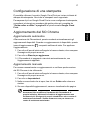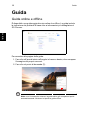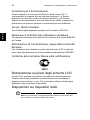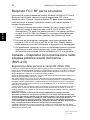Chromebook
Guida rapida
Registrazione del prodotto
Quando usate il prodotto per la prima volta si raccomanda di registrarlo immediatamente.
Ciò vi darà accesso ad una serie di benefici utili, come:
• Assistenza più veloce da parte dei nostri rappresentanti specializzati
• Diventare membro della comunità Acer: ricezione di promozioni e partecipazione ai
sondaggi.
• Le ultime notizie da Acer.
Affrettatevi e registratevi, altri vantaggi vi attendono!
Come eseguire la registrazione
Per registrare il prodotto Acer, visitare www.acer.com. Selezionare il proprio paese, fare
clic su REGISTRAZIONE DEL PRODOTTO e seguire le istruzioni.
Verrà richiesto di registrare il prodotto durante il processo di configurazione, oppure è
possibile fare doppio clic sull'icona Registrazione sul desktop.
Dopo aver ricevuto la registrazione del vostro prodotto, vi invieremo una e-mail di
conferma con dati importanti che dovrete conservare in un posto sicuro.
Ottenere gli accessori Acer
Siamo lieti di informarvi che il programma di estensione della garanzia Acer e gli accessori
Netbook sono disponibili online. Venite a visitare il nostro negozio online e trovate ciò che
vi serve su store.acer.com.
Il negozio Acer è ancora in fase di lancio e, sfortunatamente, potrebbe non essere
disponibile in alcune regioni. Ricontrollate regolarmente per vedere quando sarà
disponibile nel vostro paese.

Numero di modello: _____________________________
Numero di serie: _______________________________
Data di acquisto: _______________________________
Luogo d'acquisto: ______________________________
© 2012. Tutti i diritti riservati.
Guida rapida di Chromebook
Edizione originale: 09/2012

i
Italiano
Informazioni su sicurezza
e comfort
Istruzioni per la sicurezza
Leggere queste istruzioni con molta attenzione. Conservare il presente
documento per riferimenti futuri. Seguire tutte le avvertenze e istruzioni
indicate sul prodotto.
Spegnere il prodotto prima di procedere alla pulizia
Scollegare il prodotto dalla presa a muro prima di pulirlo. Non utilizzare
detergenti liquidi o spray. Per pulire, usare un panno umido.
ATTENZIONE alla spina durante lo scollegamento del dispositivo
Durante il collegamento e lo scollegamento dell’alimentazione, osservare
le linee guida elencate di seguito:
Installare l’unità di alimentazione prima di eseguire il collegamento del cavo
di alimentazione alla presa CA.
Scollegare il cavo di alimentazione prima di rimuovere l’unità di
alimentazione dal computer.
Se il sistema è dotato di più fonti di alimentazione, interromperne il
collegamento al sistema scollegando tutti i cavi di alimentazione.
ATTENZIONE all’accessibilità
Assicurarsi che la presa di corrente a cui si intende collegare il cavo di
alimentazione sia facilmente accessibile e posizionata il più vicino possibile
all’operatore. Per interrompere l’alimentazione dell’apparecchiatura,
scollegare il cavo di alimentazione dalla presa elettrica.
PRECAUZIONI per la scheda non operativa in dotazione (solo per
alcuni modelli)
Il computer è spedito con schede non operative in plastica inserite negli
slot. I tappi proteggono gli slot da polvere, oggetti metallici o altre particelle,
quando non vengono utilizzati. Conservare i tappi per utilizzarli quando non
ci sono schede negli slot.

Informazioni su sicurezza e comfort
ii
Italiano
Avvisi
• Non utilizzare questo prodotto vicino all'acqua.
• Non collocare il prodotto su carrelli, piedistalli o tavoli instabili. Se il
prodotto cade si può danneggiare seriamente.
• Le fessure e le aperture servono per la ventilazione e a garantire
l'affidabilità del funzionamento del prodotto e per prevenirne il
surriscaldamento. Queste aperture non devono essere ostruite o
coperte. Non ostruire le aperture posizionando il prodotto su un letto,
sofà, tappeto o altre superfici simili. Questo prodotto non deve mai
essere collocato nelle vicinanze o sopra radiatori o bocchette del
riscaldamento ad aria, e non deve mai essere installato in strutture ad
incasso, salvo che sia fornita l'appropriata ventilazione.
• Non inserire mai oggetti di alcun tipo attraverso le fessure della scocca
del prodotto poiché potrebbero entrare in contatto con punti in cui sono
presenti tensioni pericolose che possono provocare corto circuiti e
conseguenti incendi. Non versare mai alcun tipo di liquido sopra o
all'interno del prodotto.
• Per evitare danni ai componenti interni e per prevenire la perdita di
elettroliti delle batterie, non collocare il prodotto su superfici soggette a
vibrazioni.
• Non utilizzare in ambienti in cui sottoposto a vibrazioni, o a eccessivo
movimento. Il mancato rispetto di questo accorgimento potrebbe
causare indesiderati cortocircuiti o danni a rotori, unità disco rigido,
unità ottiche, e esporre al rischio di fuoriuscita di litio dal pacco
batterie.
• La superficie del pulsante, l’area attorno alle aperture di ventilazione e
l’adattatore CA potrebbero surriscaldarsi. Per evitare lesioni, non
portare a contatto con la pelle o il corpo.
Nota: Ridurre il rischio di lesioni provocate dal calore o dal fuoco
osservando quanto segue:
1) Non collocare il computer o l'adattatore CA su una superficie
morbida, come un letto.
2) Non appoggiare il computer o l'adattatore CA in grembo per periodi
prolungati.
3) Utilizzare il computer su una superficie piana e rigida, come una
scrivania.
4) Assicurarsi che la ventilazione non sia ostruita.
• Il dispositivo ed i suoi adeguamenti possono contenere parti di piccole
dimensioni. Tenere fuori della portata dei bambini.

iii
Italiano
• La temperatura di superficie della base aumenterà durante il
funzionamento normale, particolarmente quando è presente
l'alimentazione CA. Il contatto prolungato con la pelle esposta può
causare disagio.
Uso dell’energia elettrica
• Questo prodotto deve essere usato con il tipo di alimentazione indicata
sull’etichetta apposita. Se non si è certi del tipo di alimentazione fornita
nella propria abitazione, consultare il rivenditore o l’azienda locale di
fornitura elettrica.
• Non appoggiare alcun oggetto sul cavo elettrico. Evitare l’uso del
prodotto in luoghi ove persone potrebbero camminare sul cavo
d’alimentazione.
• Se con questo prodotto è usata una prolunga, assicurarsi che
l’amperaggio totale nominale degli apparecchi collegati ad essa non
ecceda l’amperaggio nominale della prolunga stessa. Inoltre,
assicurarsi che la potenza nominale di tutti i prodotti collegati alla
presa a muro, non ecceda quella del fusibile.
• Evitare di sovraccaricare la presa di corrente, la basetta o il connettore
fisso collegando un numero eccessivo di dispositivi. Il carico
complessivo del sistema non deve eccedere l’ 80% della potenza del
circuito derivato. Se si utilizzano basette di. alimentazione, il carico
non deve superare l’80% della potenza massima in ingresso della
basetta.
• L’adattatore CA del prodotto è dotato di una spina a tre poli con messa
a terra. La presa può essere inserita solo su prese di alimentazione
con messa a terra. Assicurarsi che la presa di corrente disponga della
messa a terra richiesta prima di collegare la spina dell’adattatore CA.
Non inserire la spina in una presa di corrente priva di messa a terra.
Contattare il proprio elettricista per i dettagli.
Avvertenza! Il perno di messa a terra garantisce un alto livello di
sicurezza. L’uso di una presa di corrente con messa a terra non
adeguata potrebbe causare scosse e/o lesioni.
Nota: Il perno di messa a terra garantisce inoltre una buona
protezione da eventuali disturbi dovuti ai dispositivi elettrici nelle
vicinanze che potrebbero interferire con la prestazione del prodotto.

Informazioni su sicurezza e comfort
iv
Italiano
• Il sistema può essere alimentato utilizzando un’ampia gamma di
tensioni: da 100 a 120 o da 220 a 240 V CA. Il cavo di alimentazione
compreso con il sistema soddisfa i requisiti per l’uso in pasesi/regioni
dove il sistema è stato acquistato. I cavi di alimentazione che devono
essere utilizzati in altri paesi/regioni devono soddisfare i requisiti di
quei paesi/regioni. Per ulteriori informazioni sui requisiti del cavo di
alimentazione, contattare un rivenditore autorizzato o il fornitore del
servizio.
Assistenza al prodotto
Non tentare di riparare il prodotto da soli, in quanto l’apertura o la
rimozione dei coperchi potrebbero esporre a punti di voltaggio e ad altri
rischi. Fare riferimento a personale di servizio qualificato per tutta
l’assistenza.
Scollegare il prodotto dalla presa a muro e far riferimento al personale
qualificato addetto all’assistenza nelle seguenti condizioni:
• quando il cavo o la spina d’alimentazione sono danneggiati o logori.
• se del liquido è stato rovesciato sul prodotto.
• se il prodotto è stato esposto alla pioggia o all’acqua.
• se si è fatto cadere il prodotto o la custodia è stata danneggiata.
• se il prodotto rivela un evidente calo di prestazioni, suggerendo la
necessità di assistenza tecnica.
• se il prodotto non funziona correttamente, nonostante siano state
rispettate le istruzioni.
Nota: Intervenire unicamente sui comandi contemplati nelle istruzioni
operative, poiché la regolazione impropria di altri comandi potrebbe
causare danni e spesso richiede l’intervento approfondito di un
tecnico qualificato per riportare il prodotto alle normali condizioni
operative.
Istruzioni per un utilizzo sicuro delle batterie
Questo notebook utilizza una batteria agli ioni di litio. Non utilizzarlo in un
ambiente umido, bagnato o corrosivo. Non collocare, conservare o lasciare
il prodotto sopra o accanto a una fonte di calore, in un luogo ad alta
temperatura, alla luce diretta del sole, in un forno a microonde oppure in un
contenitore pressurizzato e non esporlo a temperature superiori a 60°C
(140°F). La mancata osservanza di queste istruzioni può provocare la
perdita di acido della batteria, il suo surriscaldamento, l'esplosione e
l'incendio con conseguenti lesioni e/o danni. Non forare, aprire né

v
Italiano
smontare la batteria. In caso di perdite dalla batteria e si entra in contatto
con i fluidi usciti, sciacquare accuratamente con acqua la parte interessata
e rivolgersi ad un medico. Per motivi di sicurezza, e per prolungare la
durata della batteria, non ricaricare l’apparecchio a temperature inferiori a
0°C (32°F) o superiori a 40°C (104°F).
Le massime prestazioni della batteria si ottengono solo dopo tre cicli
completi di caricamento e scaricamento. La batteria può essere caricata e
scaricata ripetutamente, però col tempo si consumerà. Quando i tempi
operativi si riducono significativamente, acquistare una batteria nuova.
Utilizzare solo batterie approvate e utilizzare caricabatterie approvati e
designati per il dispositivo in uso.
Usare la batteria solamente per gli scopi per cui è intesa. Non utilizzare mai
caricatori o batterie che sono danneggiati. Non cortocircuitare la batteria.
Un corto circuito accidentale può verificarsi quando un oggetto metallico,
ad esempio una moneta, un molletta o una penna entra direttamente in
contatto con i terminali positivo (+) e negativo (-) della batteria. (Questi
ultimi assomigliano a delle lamine di metallo sulla batteria.) Questo
succede quando, ad esempio, si porta in tasca o in borsa una batteria di
scorta. Il cortocircuito dei terminali può danneggiare la batteria o l’oggetto
con cui entra in contatto.
La capacità e la durata della batteria si riducono se si lascia quest’ultima in
luoghi molto caldi o freddi, ad esempio all'interno di un automobile in estate
o inverno. Provare a mantenere la batteria sempre tra i 15°C e i 25°C (59°F
e 77°F). Il dispositivo la cui batteria è calda o fredda potrebbe non
funzionare temporaneamente, anche se la batteria è completamente
carica. Le prestazioni della batteria si riducono in particolare a temperature
sotto zero.
Non smaltire mai le batterie nel fuoco, perché possono esplodere. Anche le
batterie danneggiate possono esplodere. Smaltire le batterie attenendosi
alle normative locali. Riciclare quando possibile. Non smaltire nei rifiuti
urbani.
I dispositivi wireless possono essere soggetti a interferenze da batteria che
possono influenzarne le prestazioni.
Sostituzione del pacco batteria
La serie notebook PC usa batterie agli ioni di litio. Usare batterie dello
steso tipo di quello in dotazione al prodotto per la sostituzione. L’uso di
batterie diverse può comportare il rischio di incendi o esplosioni.

Informazioni su sicurezza e comfort
vi
Italiano
Avvertenza! Le batterie possono esplodere se utilizzate in modo
non corretto. Non smontare o smaltire le batterie nel fuoco.
Tenere lontano dalla portata dei bambini. Attenersi alle norme
locali per lo smaltimento delle batterie usate.
Interferenze alle radio frequenze
Avvertenza! Per ragioni di sicurezza, durante l’utilizzo del laptop
nelle condizioni illustrate di seguito, spegnere tutti i dispositivi di
trasmissione wireless o radiofonica. Questi dispositivi possono
includere, senza limitazione: LAN wireless (WLAN), Bluetooth e/o
3G.
Ricordarsi di seguire tutte le regolamentazioni in vigore nella propria zona
e di spegnere sempre il dispositivo quando il suo uso è proibito, oppure
quando può provocare interferenze o pericoli. Usare il dispositivo solo nelle
sue normali posizioni operative. Il dispositivo è conforme alle direttive
sull’esposizione RF purché usato in modo appropriato. Non deve essere
presente del metallo e il dispositivo deve essere posizionato alla distanza
suddetta dal proprio corpo. Per trasmettere i file di dati o i messaggi,
questo dispositivo necessita di una connessione di buona qualità alla rete.
In alcuni casi, la trasmissione dei file di dati o dei messaggi può essere
posposta finché non è disponibile tale connessione. Assicurarsi di attenersi
alle istruzioni riguardo alle distanze finché non è completata la
trasmissione. Parti del dispositivo sono magnetiche. I metalli possono
essere attratti dal dispositivo, e le persone che indossano apparecchi
acustici non dovrebbero avvicinare il dispositivo all'orecchio con
l'apparecchio acustico. Non collocare carte di credito o altri supporti
magnetici vicino al dispositivo, perché le informazioni archiviate
andrebbero perse.
Apparecchiature mediche
Il funzionamento di tutte le attrezzature a trasmissione radio, compresi i
cellulari, può interferire con la funzionalità delle attrezzature mediche.
Consultare un medico o il produttore dell'apparecchiatura medica per
determinare se è adeguatamente schermata dalle energie RF esterne, o in
caso si abbiano altre domande. Spegnere il dispositivo in istituti ospedalieri
quando le indicazioni apposte in queste aree istruiscono a farlo. Gli
ospedali o le cliniche che possono usare attrezzature che possono essere
sensibili alle trasmissioni RF esterne.

vii
Italiano
Pacemaker. Le case produttrici di pacemaker raccomandano di mantenere
una distanza minima di 15,3 cm (6 pollici) tra il dispositivo wireless e il
pacemaker, al fine di evitare possibili interferenze con il pacemaker stesso.
Queste raccomandazioni sono coerenti con la ricerca indipendente e le
raccomandazioni della Wireless Technology Research. I portatori di
pacemaker sono tenuti a:
• Tenere sempre il dispositivo a più di 15,3 centimetri (6 pollici) dal
pacemaker.
• Non avvicinare il dispositivo al pacemaker se acceso.
In caso di sospetta interferenza, spegnere il dispositivo e allontanarlo.
Protesi acustiche. Alcuni dispositivi digitali wireless possono interferire
con alcune protesi acustiche. In caso di interferenze, consultare il fornitore
di servizi.
Veicoli
I segnali RF possono influenzare i sistemi elettronici dei veicoli, installati in
modo inappropriato o non adeguatamente schermati, come il sistema
elettronico d'iniezione, il sistema elettronico che previene lo slittamento
delle gomme (blocco delle ruote), il sistema elettronico di controllo della
velocità ed il sistema di airbag. Per altre informazioni, controllare col
produttore del veicolo, o il suo rappresentate, riguardo a tutte le
attrezzature che sono state aggiunte. Solo il personale qualificato può
riparare il dispositivo o installarlo in un veicolo. Installazioni o riparazioni
eseguite male possono essere pericolose e possono annullare la garanzia
applicabile al dispositivo. Controllare regolarmente che tutte le attrezzature
wireless del veicolo siano montate e funzionino in modo appropriato. Non
immagazzinare o trasportare liquidi infiammabili, gas, o materiali esplosivi
nello stesso scomparto in cui sono riposti il dispositivo, sue parti o
accessori. Per i veicoli attrezzati di airbag, ricordarsi che gli airbag si
gonfiano con grande potenza. Non collocare oggetti, comprese
attrezzature sia portatili sia wireless, nella zona di esplosione dell'airbag.
Se l'attrezzatura wireless del veicolo è installata in modo inappropriato, e
l'airbag si gonfia, si possono subire lesioni gravissime. L'uso del dispositivo
sugli aerei è proibito. Spegnere il dispositivo prima di salire a bordo
dell'aereo. L'uso di dispositivi wireless in aereo può essere pericoloso al
funzionamento dell'aereo, può disturbare la rete telefonica e può essere
illegale.

Informazioni su sicurezza e comfort
viii
Italiano
Ambienti potenzialmente esplosivi
Spegnere il dispositivo quando ci si trova in aree con atmosfera
potenzialmente esplosiva ed attenersi a tutte le segnalazioni ed indicazioni.
Le atmosfere potenzialmente esplosive includono le aree dove di norma è
richiesto di spegnere il motore del veicolo. In queste aree le scintille
possono provocare esplosioni o incendi provocando lesioni o anche la
morte. Spegnere il dispositivo nelle stazioni di rifornimento vicino alle
pompe del carburante. Osservare le istruzioni sull'uso delle attrezzature
radio nei depositi, magazzini e zone di distribuzione del carburante, negli
impianti chimici o in zone dove sono in corso operazioni di detonazione. Le
aree con ambiente potenzialmente esplosivo sono spesso, ma non
sempre, chiaramente indicate. Includono sottocoperta delle navi, impianti
chimici di trasferimento o stoccaggio, veicoli a gas (come metano e
propano) e aree dove l'aria contiene sostanze chimiche oppure particelle
come granelli, pulviscolo o polveri metalliche. Non accendere il notebook
quando è proibito l’utilizzo del telefono wireless o quando ciò potrebbe
provocare interferenze o pericoli.
Chiamate di emergenza
Avvertenza: Non è possibile effettuare chiamate di emergenza usando il
dispositivo. Per effettuare questo tipo di chiamate, comporre il numero
attraverso il cellulare o altri sistemi telefonici.
Istruzioni sullo smaltimento
Non gettare questo dispositivo elettronico nell’immondizia per lo
smaltimento.
Per ridurre l'inquinamento ed assicurare la più alta protezione
dell'ambiente globale, usare i sistemi di riciclaggio. Per altre
informazioni sulle regolamentazioni WEEE (Waste from
Electrical and Electronics Equipment) visitare il sito
www.acer-group.com/public/Sustainability/sustainability01.htm
ENERGY STAR
I prodotti classificati ENERGY STAR di Acer consentono di
risparmiare denaro riducendo i costi e proteggendo
l’ambiente senza sacrificare caratteristiche o prestazioni.
Acer offre con oroglio ai propri clienti prodotti con marchio
ENERGY STAR.

ix
Italiano
Cosa è ENERGY STAR?
I prodotti classificati ENERGY STAR utilizzano una minore energia e sono
realizzati in modo da prevenire le emissioni gassose grazie alla conformità
alle linee guida sull’efficienza energetica stilate dall’agenzia statunitense
EPA (Environmental Protection Agency). Acer si impegna allo scopo di
offrire prodotti e servizi in tutto il mondo che aiutino i clienti a risparmiare
denaro, conservare energia e a migliore la qualità del nostro ambiente. Più
energia si riesce a risparmiare grazie ad una migliore efficienza energetica,
maggiore sarà la riduzione delle emissioni gassose e i rischi di
cambiamenti climatici. Per maggiori informazioni far riferimento a
www.energystar.gov o www.energystar.gov/powermanagement.
I prodotti classificati ENERGY STAR di Acer: (solo per alcuni modelli)
• Producono meno calore e riducono la quantità di energia per il
raffreddamento, e il riscaldamento climatico.
• Entrano automaticamente in modalità "sospensione display" e
"sospensione computer" dopo 10 e 30 minuti di inattività.
• Il computer esce dalla modalità sleep premendo la tastiera o
muovendo il mouse.
• I computer risparmiano più dell’80% dell’energia in modalità
"sospensione".
ENERGY STAR è disponibile solo per alcuni modelli e il marchio della
certificazione ENERGY STAR si trova sul poggia polsi.
ENERGY STAR e il marchio ENERGY STAR sono marchi registrati negli
Stati Uniti.
Suggerimenti e informazioni per un uso
confortevole
Dopo l’uso prolungato del computer, gli utenti potrebbero manifestare
disturbi alla vista o emicranie. Inoltre, dopo molte ore trascorse davanti al
computer, gli utenti sono anche soggetti al rischio di infortuni. Lunghi
periodi di lavoro, postura scorretta, abitudini di lavoro inadeguate, stress,
condizioni di lavoro inappropriate, problemi di salute personale e altri fattori
influiscono profondamente sul rischio di infortuni.
L’uso scorretto del computer potrebbe determinare l’insorgere di sindrome
del tunnel carpale, tendiniti, tenosinoviti o altri disturbi muscoloscheletrici.
Di seguito sono elencati sintomi che potrebbero manifestarsi a mani, polsi,
braccia, spalle, collo o schiena.
• sensazione di indolenzimento, bruciore o formicolio.
• dolore, fastidio, sensibilità.

Informazioni su sicurezza e comfort
x
Italiano
• fastidio, gonfiore o crampi.
• rigidità o tensione.
• brividi o debolezza.
Se sono avvertiti questi sintomi o qualsiasi altro malessere o dolore
ricorrente che si ritiene possa essere correlato all'utilizzo del computer, è
opportuno consultare immediatamente un medico qualificato ed
eventualmente il reparto dell'azienda relativo alla salute e alla sicurezza.
La sezione seguente offre suggerimenti per un uso più confortevole del
computer.
Individuazione di un’area confortevole
Individuare l’area più confortevole regolando l’angolazione del monitor,
usando un poggiapiedi, o sollevando l’altezza del sedile al fine di garantire
la postura ottimale. Osservare i seguenti suggerimenti:
• evitare di restare troppo a lungo nella stessa postura.
• evitare di posizionare lo schienale in avanti e/o inclinato all’indietro.
• alzarsi e camminare regolarmente per distendere i muscoli delle
gambe.
• fare pause brevi e frequenti per rilassare collo e spalle.
• evitare al minimo la tensione muscolare e rilassare le spalle.
• installare correttamente e disporre alla giusta distanza display esterno,
tastiera e mouse.
• se durante il lavoro si concentra l’attenzione più sul monitor che sui
documenti cartacei, posizionare il display al centro della scrivania, in
modo da sforzare il collo il meno possibile.
Consigli per la prevenzione di disturbi visivi
Molte ore di lavoro, occhiali o lenti a contatto inadeguati, bagliori,
illuminazione eccessiva della stanza, scarsa leggibilità dello schermo,
caratteri molto piccoli o display con contrasto poco elevato potrebbero
affaticare la vista. Di seguito sono presentati suggerimenti volti alla
riduzione dei disturbi derivati.
Occhi
• Riposare frequentemente la vista.
• Concedere agli occhi pause frequenti allontanandosi dal monitor e
concentrandosi su un punto situato a una certa distanza.
• Ammiccare spesso per preservare l’idratazione degli occhi.

xi
Italiano
Visualizza
• Tenere pulito il display.
• Tenere la propria testa più in alto del bordo superiore del display, in
modo che quando si fissa la parte centrale del display, lo sguardo sia
leggermente inclinato verso il basso.
• Regolare luminosità e/o contrasto del display in modo da migliorare la
leggibilità del testo e la visualizzazione della grafica.
• Eliminare riflessi:
• collocando il display perpendicolarmente a finestre o a altre
sorgenti luminose
• riducendo al minimo la luce della stanza usando tende, schermi
protettivi o persiane
• usando una lampada da tavolo
• modificando l’angolazione del display
• usando un filtro anti-riflesso
• applicando una "visiera" al display. Può trattarsi semplicemente di
un foglio di cartone applicato sulla superficie superiore del display
e sporgente da esso
• Evitare di disporre il display nell’angolazione scorretta.
• Evitare di fissare lo sguardo su sorgenti luminose per periodi di tempo
prolungati.
Sviluppo di buone abitudini di lavoro
Sviluppare le seguenti abitudini di lavoro per rendere l’uso del computer più
rilassante e produttivo:
• Fare pause brevi e frequenti.
• Eseguire esercizi di stiramento.
• Respirare aria fresca il più spesso possibile.
• Eseguire spesso attività fisica e conservare un buono stato di salute.
Avvertenza! Si sconsiglia l’uso del computer su divani o letti. Nel
caso in cui inevitabile, lavorare per brevi periodi, fare pause
frequenti, e eseguire esercizi di stiramento.

Informazioni su sicurezza e comfort
xii
Italiano

Italiano
Indice
Informazioni su sicurezza e comfort i
Istruzioni per la sicurezza..............................................................i
Interferenze alle radio frequenze.................................................vi
Apparecchiature mediche............................................................vi
Veicoli.........................................................................................vii
Ambienti potenzialmente esplosivi ............................................ viii
Chiamate di emergenza ............................................................ viii
Istruzioni sullo smaltimento ....................................................... viii
Suggerimenti e informazioni per un uso confortevole .................ix
Primi passi 1
Accendere il Chromebook ........................................................... 1
Selezionare le impostazioni della lingua ..................................... 1
Collegamento a una rete............................................................. 1
Accettare i termini di servizio....................................................... 1
Accedere con il proprio account Google ..................................... 2
Creare un nuovo account Google....................................... 2
Sfoglia come ospite ............................................................ 2
Impostare l'immagine dell'account .............................................. 2
Presentazione dell’Acer Chromebook 3
Vista frontale ............................................................................... 3
Vista tastiera ............................................................................... 4
Tasti di scelta rapida........................................................... 5
Touchpad............................................................................ 6
Vista da sinistra........................................................................... 6
Vista da destra ............................................................................ 7
Vista base ................................................................................... 8
Condizioni operative.................................................................... 8
desktop 9
Panoramica desktop ................................................................... 9
Controlli finestra.................................................................. 9
Utilità di avvio ................................................................... 10
Area di stato e impostazioni ............................................. 10
Applicazioni 11
Gestione delle applicazioni........................................................ 11

Indice
Italiano
Installazione delle applicazioni sul sistema operativo
Chrome .............................................................................11
Rimozione delle applicazioni dal sistema operativo
Chrome .............................................................................11
Personalizzazione delle applicazioni aggiunte all'utilità
di avvio ..............................................................................11
Google Drive .............................................................................11
Sincronizzare i file da Download a Google Drive ..............12
Abilitare l'accesso offline ai file Google Drive....................13
Gmail ........................................................................................13
Comporre un messaggio di e-mail ....................................13
Google Docs ..............................................................................13
Creare un nuovo documento.............................................13
YouTube ....................................................................................14
Riproduzione di file video o audio..............................................14
Chrome Web Store ...................................................................14
Installazione di nuove applicazioni dal Chrome
Web Store .........................................................................14
Impostazioni 15
Cambiare le impostazioni della lingua .......................................15
Modifica delle impostazioni dell'orologio....................................16
Personalizzare l'aspetto.............................................................16
Personalizzare lo sfondo...................................................16
Personalizzare il tema.......................................................16
Configurazione di una stampante ..............................................17
Aggiornamento del SO Chrome.................................................17
Aggiornamento automatico ...............................................17
Aggiornamento manuale ...................................................17
Guida 18
Guida online e offline .................................................................18
Notifiche per i Regolamenti e la Sicurezza 19
Norme FCC................................................................................19
Dichiarazione sui pixel degli schermi LCD.................................20
Disposizioni sui dispositivi radio.................................................20
Generale ....................................................................................21
Unione Europea.........................................................................21
Requisito FCC RF per la sicurezza............................................22
Canada – Dispositivi di comunicazione radio a bassa
potenza esenti da licenza (RSS-210) ........................................22

1
Italiano
Primi passi
Accendere il Chromebook
Sul Chromebook, il pulsante di accensione è posizionato sul lato in alto a
sinistra della tastiera.
Selezionare le impostazioni della lingua
Sulla schermata Connetti che compare, selezionare la lingua che si
desidera usare come predefinita. Se è presente più di una modalità di
digitazione nella propria lingua, è possibile che venga richiesto anche di
selezionare un metodo di input da tastiera.
Collegamento a una rete
Selezionare una rete wireless dal menu di rete. In alternativa, se il
Chromebook è dotato di una spina Ethernet, è possibile inserire un cavo
Ethernet per connettersi a una rete cablata.
Accettare i termini di servizio
Una volta connesso a una rete, il Chromebook scaricherà gli
aggiornamenti di sistema disponibili in modo che sia possibile ottenere
automaticamente le ultime funzioni.

Primi passi
2
Italiano
Accedere con il proprio account Google
Nella casella di accesso che compare, inserire il nome utente e la
password del proprio account Google e fare clic su Accedi.
Importante: accedere con il proprio account Google principale.
Questo account sarà impostato come il proprietario ed è il solo
account che sarà in grado di modificare determinate impostazioni.
Creare un nuovo account Google
Fare clic su Crea un account Google sulla destra per configurare un
nuovo account. Un account Google consente di accedere a servizi web utili
sviluppati da Google, come Gmail, Google Docs e Google Calendar.
Sfoglia come ospite
È possibile utilizzare il Chromebook senza un account Google facendo clic
su Sfoglia come ospite sulla destra.
Impostare l'immagine dell'account
Questa immagine rappresenterà il proprio account sulla schermata di
accesso principale e sull'area di stato. Se il Chromebook è dotato di una
webcam incorporata, è possibile utilizzarlo per scattare una foto. Se non si
desidera scattare una foto in questo momento, scegliere un'icona al suo
posto. È sempre possibile aggiornare l'immagine dopo aver effettuato
l'accesso.
Inoltre, il Chromebook è integrato con il profilo del proprio account Google.
Dopo aver effettuato l'accesso con il proprio account Google, si avrà anche
l'opzione di scegliere l'immagine del profilo del proprio account Google.

3
Italiano
Presentazione dell’Acer
Chromebook
Dopo aver configurato il computer, far riferimento alla presente
documentazione per la presentazione del nuovo Acer Chromebook.
Vista frontale
# Icona Voce Descrizione
1 Webcam
Web camera per la comunicazione video.
Una luce accanto alla webcam indica che la
webcam è attiva (solo per modelli selezionati).
2 Microfono Microfono interno per la registrazione di audio.
3 Schermo Visualizza l'uscita del computer.
4
Lettore di
schede 2-in-1
Supporta Secure Digital (SD), MultiMediaCard
(MMC).
Nota: Premere per rimuovere/installare la
scheda. È possibile utilizzare una sola scheda
di memoria alla volta.
1
2
3
4
5

Presentazione dell’Acer Chromebook
4
Italiano
Vista tastiera
5
Indicatore
d’alimentazione
Indicano lo stato di accensione/alimentazione
del computer.
Indicatore della
batteria
Indica lo stato della batteria del computer.
1. In carica: Luce di colore giallo quando la
batteria è in ricarica.
2. Completamente carica: Luce di colore blu
quando è nella modalità CA.
# Icona Voce Descrizione
1
Pulsante di
accensione/
indicatore
Accende/spegne il computer. Indicano lo stato di
accensione/alimentazione del computer.
2 Tastiera Per l'immissione di dati sul computer.
3
Touchpad/
tasto clic
Dispositivo di puntamento sensibile al tocco con
funzioni simili a quelle di un comune mouse.
La pressione di un punto qualsiasi sul tastiera
funziona come il tasto sinistro di un mouse.
La pressione di un punto qualsiasi con due dita
funziona come il tasto destro di un mouse.
# Icona Voce Descrizione
1
2
3
La pagina si sta caricando...
La pagina si sta caricando...
La pagina si sta caricando...
La pagina si sta caricando...
La pagina si sta caricando...
La pagina si sta caricando...
La pagina si sta caricando...
La pagina si sta caricando...
La pagina si sta caricando...
La pagina si sta caricando...
La pagina si sta caricando...
La pagina si sta caricando...
La pagina si sta caricando...
La pagina si sta caricando...
La pagina si sta caricando...
La pagina si sta caricando...
La pagina si sta caricando...
La pagina si sta caricando...
-
 1
1
-
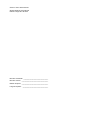 2
2
-
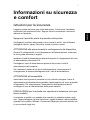 3
3
-
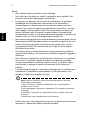 4
4
-
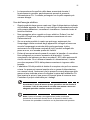 5
5
-
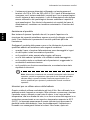 6
6
-
 7
7
-
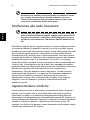 8
8
-
 9
9
-
 10
10
-
 11
11
-
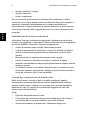 12
12
-
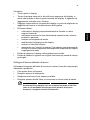 13
13
-
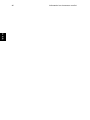 14
14
-
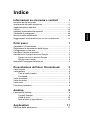 15
15
-
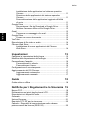 16
16
-
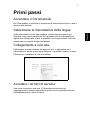 17
17
-
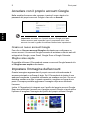 18
18
-
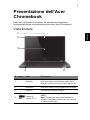 19
19
-
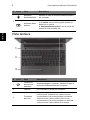 20
20
-
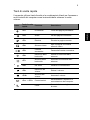 21
21
-
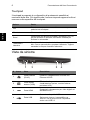 22
22
-
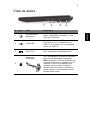 23
23
-
 24
24
-
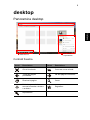 25
25
-
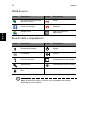 26
26
-
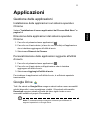 27
27
-
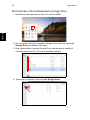 28
28
-
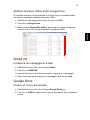 29
29
-
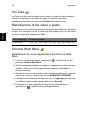 30
30
-
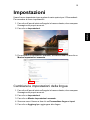 31
31
-
 32
32
-
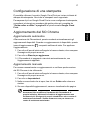 33
33
-
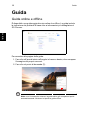 34
34
-
 35
35
-
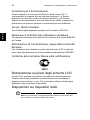 36
36
-
 37
37
-
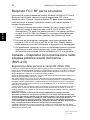 38
38
Documenti correlati
-
Acer CB5-311P Manuale utente
-
Acer C740 Manuale utente
-
Acer CB3-111 Manuale utente
-
Acer C730E Manuale utente
-
Acer CA24I Manuale utente
-
Acer TravelMate P645-VG Guida utente
-
Acer Aspire E1-731 Manuale utente
-
Acer Aspire E1-522 Manuale utente
-
Acer Aspire E1-532G Manuale utente
-
Acer Aspire E1-470P Manuale utente